Режимы просмотра презентации
Лабораторная работа № 1. Создание и оформление презентации в Microsoft PowerPoint 2007(2010)
Цель: Получить первоначальное представление о назначении, возможностях и режимах работы программы подготовки презентаций PowerPoint.
Краткие теоретические сведения
Microsoft PowerPoint (полное название — Microsoft Office PowerPoint) — это программа для создания и проведения презентаций, являющаяся частью Microsoft Office и доступная в редакциях для операционных систем Microsoft Windows и Mac OS. PowerPoint является частью Microsoft Office. Это позволило PowerPoint стать наиболее распространенной во всем мире программой для создания презентаций. Однако, поскольку PowerPoint имеет возможность подключения элементов других приложений через OLE, некоторые презентации становятся сильно привязанными к платформе Windows, что делает невозможным открытие данных файлов, например, в версии для Mac OS. Это привело к переходу на открытые стандарты, такие как PDF и OASIS OpenDocument.
Интерфейс программы PowerPoint 2007 (2010)
При первом запуске PowerPoint 2007 (2010) становятся заметными изменения в интерфейсе. Вместо команд PowerPoint появилась новая структура кнопок и вкладок. Вместо меню и панелей инструментов через весь экран проходит широкая полоса, которая называется «Лентой». На ней содержится множество визуально доступных команд, разбитых на группы.
При запуске программа, PowerPoint 2007, открывается в так называемом обычным режимом, который позволяет создавать слайды и работать с ними (рис.1).
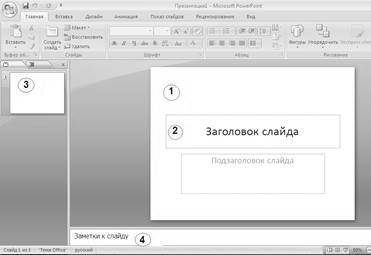
Рис 1. Обычный режим окна PowerPoint 2007
1 — В этой области Слайда можно работать непосредственно с отдельными частями слайда.
2 — Пунктирные линии показывают области, в которые можно ввести текст или вставить другие объекты такие как, Объект, Таблица, Диаграмма, Рисунок, Формула или данные другого типа. Объекты, созданные в одном приложении (например, электронные таблицы), а затем связанные или внедренные в другом приложении, являются объектами OLE.
3 — Вкладка Слайды содержит эскизы всех полноразмерных слайдов, отображаемых в области Слайд. После добавления других слайдов для появления нужного слайда в области Слайд можно щелкнуть соответствующий эскиз на вкладке Слайды. Можно также перетаскивать эскизы, чтобы изменить порядок слайдов в презентации. Кроме того, вкладка Слайды позволяет добавлять и удалять слайды.
4 — Область Заметки позволяет ввести заметки о текущем слайде. Можно раздать заметки аудитории или обращаться к ним во время показа презентации в режиме докладчика.
Режимы просмотра презентации
PowerPoint предоставляет возможность работать и просматривать информацию в различных режимах. Режим выбирается с учетом вида выполняемых операций. Для установки нужного режима предназначена вкладка Вид(рис. 2).

Рис 2. Режимы просмотра презентации
1. Обычный режим является основным режимом редактирования, который используется для записи и создания презентации.
2. Режим сортировщика слайдов представляет слайды в виде эскизов.
3.Заметки к слайдам можно ввести в области заметок, расположенной прямо под областью слайдов в обычном режиме. Однако, если нужно просматривать и работать с заметками в полноэкранном формате, щелкните Страницы заметок в группе Режимы просмотра презентации.
4. Режим показа слайдов занимает весь экран компьютера, имитируя реальную презентацию. В этом режиме презентация отображается так, как ее будет видеть аудитория. Можно посмотреть, как будут выглядеть рисунки, временные интервалы, видеофрагменты, эффекты анимации (Анимация. Добавление к тексту или объекту специального видео- или звукового эффекта. Например, можно создать элементы текстового списка, влетающие на страницу слева по одному слову, или добавить звук аплодисментов при открытии рисунка.) и эффекты перехода в реальной ситуации.
Статьи к прочтению:
Режимы просмотра презентации. Обучение PowerPoint 2013/2016. Урок 2
Похожие статьи:
-
Режимы просмотра презентации. создание заметок к слайду.
Демонстрация презентации Ваша презентация создана! Можно посмотреть, как она будет выглядеть при демонстрации. Для того, чтобы начать демонстрацию…
-
Лекция 5 ОБЩИЕ СВЕДЕНИЯ О ТЕКСТОВОМ процессоре MS WORD Цель лекции.Изучить предназначение и элементы окна процессора Ms Word, форматирование текста,…
